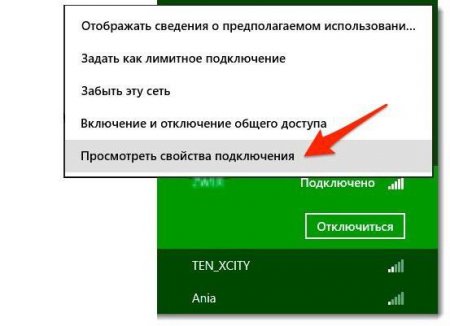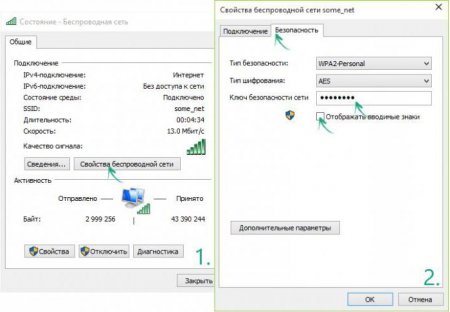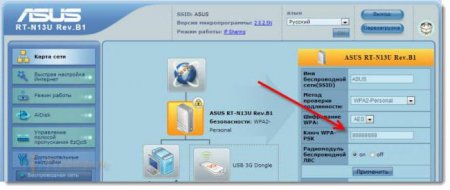Як подивитися пароль від вайфая на комп'ютері, якщо забув?
Після першої установки з'єднання з Wi-Fi, комп'ютер перестає вимагати ключ від бездротової мережі і підключається до неї автоматично. Звичайно ж, це дуже зручно, але тут є і негативний момент. Так, наприклад, багато користувачів, звикнувши до автоматичного підключення, не знають, як подивитися пароль від вайфая на комп'ютері, якщо він їм раптом знадобився. Насправді зробити це досить просто, і прочитавши цю статтю, ви самі в цьому переконаєтеся. 
Першим ділом запустіть Панель управління», скориставшись функціоналом меню «Пуск». Тепер перейдіть в підрозділ «Майстер бездротової мережі», клікнувши на відповідну іконку. Відкриється віконце з описом роботи «Майстра». Уважно прочитайте всю інформацію і натисніть «Далі». Потім з двох запропонованих варіантів виберіть «Додати комп'ютери». Знову натисніть на кнопку «Далі». Тепер «Майстер» запропонує вам визначити метод встановлення мережі. Відзначте прапорцем варіант «Встановити вручну» і тисніть «Далі». Виберіть «Надрукувати параметри». Відкриється текстовий документ, в якому вам необхідно буде знайти рядок «Ключ мережі». Саме після неї і буде написаний пароль від бездротового з'єднання.
Запустіть «Панель управління» і, натиснувши відповідну іконку, перейдіть в розділ «Центр управління мережами». Цю ж операцію можна виконати, натиснувши правою кнопкою мишки по значку вайфай-з'єднання на панелі завдань (нижній правий кут) і вибравши «Центр управління». У лівій частині вікна ви побачите меню, де вам необхідно вибрати рядок «Управління бездротовими мережами». Перед вами з'явиться перелік усіх збережених мереж. Знайдіть потрібне вам підключення і двічі клацніть по ньому. У вікні перейдіть в розділ «Безпека» і включіть «Відображати символи». Подивіться на символи у рядку «Ключ безпеки» і запам'ятайте (або запишіть) їх. Це і є потрібний вам пароль.
Запустіть Центр керування мережами», клікнувши правою клавішею мишки по значку Wi-Fi. У меню (справа) ви побачите мережа, до якої підключено ваш комп'ютер в даний момент. Натисніть по її назві. З'явиться вікно зі станом бездротового підключення. У ньому вам потрібно буде натиснути кнопку «Властивості безпроводової мережі», а потім, вже в наступному вікні, перейдіть на вкладку «Безпека». Тепер вам залишилося тільки включити відображення знаків, які вводяться і подивитися, який пароль у вашого Wi-Fi.
Для цього відмінно підійде невелика програма під назвою WirelessKeyView. Щоб скористатися нею, зробіть наступне: Скачайте програму з офіційного сайту розробників. Програма не вимагає установки, так що запустіть її відразу ж після завантаження. Як тільки відкриється головне меню програми, ви побачите список всіх бездротових мереж, збережені на вашому комп'ютері. Знайдіть ту, яка вас цікавить, і подивіться на стовпець Key (Ascii). В ньому ви знайдете пароль від вайфая. Зверніть увагу, що скачувати WirelessKeyView потрібно тільки з перевірених сайтів, інакше ви ризикуєте підхопити якийсь вірус.
 Таким чином, пароль від вайфая завжди буде у вас на очах, і ви зможете скористатися ним при необхідності.
Таким чином, пароль від вайфая завжди буде у вас на очах, і ви зможете скористатися ним при необхідності.

У яких ситуаціях може знадобитися ключ від Wi-Fi
Ситуацій, коли вам знадобиться дізнатися, де подивитися пароль від вайфая на комп'ютері, не так вже й багато. Але все ж іноді виникає така необхідність, тому краще підготуватися заздалегідь. Отже, вам потрібен буде ключ від вайфай-мережі, якщо: Ви перевстановили операційну систему. Логічно, що при чистій установці Windows всі налаштування від минулого ОС будуть скинуті. Комп'ютер «забуде» ключ від Wi-Fi, тому вам доведеться вводити його заново. Ви вирішили підключити до Wi-Fi якесь нове пристрій. Купивши планшет, телефон або ноутбук, ви, звичайно, захочете скористатися інтернетом. Тут-то вам і знадобиться пароль від вайфая, без якого дану операцію виконати просто неможливо. Ви хочете поділитися інтернетом з сусідами. Таке, хоч і рідко, але теж буває, і без знання пароля від Wi-Fi тут не обійтися. Це найбільш часті ситуації, в яких вам потрібен ключ від вайфай-мережі. Тепер розглянемо, як дізнатися його в різних версіях ОС Windows.Windows XP
Людей, які користуються цією операційною системою, залишилося не так вже й багато, але все ж вони є. Тому їм може знадобитися інформація про те, як дізнатися пароль від вайфая на комп'ютері під керуванням Windows XP. Тим більше що зробити це дещо складніше, ніж в більш нових версіях ОС від Microsoft. Для цього вам потрібно:Першим ділом запустіть Панель управління», скориставшись функціоналом меню «Пуск». Тепер перейдіть в підрозділ «Майстер бездротової мережі», клікнувши на відповідну іконку. Відкриється віконце з описом роботи «Майстра». Уважно прочитайте всю інформацію і натисніть «Далі». Потім з двох запропонованих варіантів виберіть «Додати комп'ютери». Знову натисніть на кнопку «Далі». Тепер «Майстер» запропонує вам визначити метод встановлення мережі. Відзначте прапорцем варіант «Встановити вручну» і тисніть «Далі». Виберіть «Надрукувати параметри». Відкриється текстовий документ, в якому вам необхідно буде знайти рядок «Ключ мережі». Саме після неї і буде написаний пароль від бездротового з'єднання.
Windows 7
Незважаючи на те, що «сімка» вже вважається застарілою, багато користувачів не поспішають змінювати її на більш нові версії операційної системи. З цієї причини обов'язково варто згадати, як подивитися пароль від вайфая на комп'ютері з Windows 7. Для цього:Запустіть «Панель управління» і, натиснувши відповідну іконку, перейдіть в розділ «Центр управління мережами». Цю ж операцію можна виконати, натиснувши правою кнопкою мишки по значку вайфай-з'єднання на панелі завдань (нижній правий кут) і вибравши «Центр управління». У лівій частині вікна ви побачите меню, де вам необхідно вибрати рядок «Управління бездротовими мережами». Перед вами з'явиться перелік усіх збережених мереж. Знайдіть потрібне вам підключення і двічі клацніть по ньому. У вікні перейдіть в розділ «Безпека» і включіть «Відображати символи». Подивіться на символи у рядку «Ключ безпеки» і запам'ятайте (або запишіть) їх. Це і є потрібний вам пароль.
Windows 8
Тепер настала черга розібратися в тому, як дізнатися, який пароль вайфая на комп'ютері з Windows 8. Для цього зробіть наступне: Перейдіть на робочий стіл і клацніть лівою клавішею мишки по іконці Wi-Fi (нижній правий кут панелі завдань), до якого підключений ваш комп'ютер. У меню, знайдіть потрібне вам підключення (якщо їх декілька) і натисніть на нього правою клавішею мишки. Тепер натисніть на рядок «властивості». Відкриється вікно, в якому вам необхідно буде перейти на вкладку «Безпека» і активувати пункт «Відображати символи». Ваш пароль від вайфай-мережі – це символи, які з'явилися в рядку «Ключ безпеки».Windows 8.1 і 10
Як відомо, Windows 8.1 і Windows 10 дуже схожі. Тому інформація про те, як подивитися пароль від вайфая на комп'ютері під управлінням цих операційних систем, була об'єднана в один розділ. Отже, щоб дізнатися ключ бездротової мережі, зробіть наступне:Запустіть Центр керування мережами», клікнувши правою клавішею мишки по значку Wi-Fi. У меню (справа) ви побачите мережа, до якої підключено ваш комп'ютер в даний момент. Натисніть по її назві. З'явиться вікно зі станом бездротового підключення. У ньому вам потрібно буде натиснути кнопку «Властивості безпроводової мережі», а потім, вже в наступному вікні, перейдіть на вкладку «Безпека». Тепер вам залишилося тільки включити відображення знаків, які вводяться і подивитися, який пароль у вашого Wi-Fi.
Визначення пароля за допомогою спеціальної програми
Всі способи, згадані вище, підходять для тих випадків, коли PC вже підключені до Wi-Fi. Тепер же буде розглянуто метод того, як дізнатися пароль від вайфая через комп'ютер, на якому раніше було встановлено бездротове з'єднання. Простіше кажучи, ви зможете переглянути список всіх ключів від Wi-Fi, коли-небудь використовувалися на вашому ПК.Для цього відмінно підійде невелика програма під назвою WirelessKeyView. Щоб скористатися нею, зробіть наступне: Скачайте програму з офіційного сайту розробників. Програма не вимагає установки, так що запустіть її відразу ж після завантаження. Як тільки відкриється головне меню програми, ви побачите список всіх бездротових мереж, збережені на вашому комп'ютері. Знайдіть ту, яка вас цікавить, і подивіться на стовпець Key (Ascii). В ньому ви знайдете пароль від вайфая. Зверніть увагу, що скачувати WirelessKeyView потрібно тільки з перевірених сайтів, інакше ви ризикуєте підхопити якийсь вірус.
Визначення пароля через налаштування роутера
Цей спосіб допоможе вам дізнатися, як подивитися пароль від вайфая через комп'ютер, підключений до роутера за допомогою спеціального кабелю. Для цього: Запустіть браузер і зайдіть в налаштування роутера, ввівши в адресному рядку цифри «1921681.1» (іноді адреса може відрізнятися). У вікні, у рядках логін і пароль, напишіть «admin». Тепер перейдіть в розділ Wi-Fi Settings – Wireless. В правій частині меню знайдіть рядок з назвою, схожою на «WPA Key/Ключ WPA». Значення після неї і є вашим паролем від бездротової мережі. До речі, зайшовши в налаштування роутера, ви можете не тільки дізнатися пароль від вашого Wi-Fi, але ще й самостійно змінити його. Правда, робити це, не володіючи відповідними навичками, все-таки не рекомендується.Скидання пароля
Так як подивитися пароль від вайфая на комп'ютері способами, описаними вище, виходить не завжди, ви можете і зовсім скинути установки роутера на заводські. Тільки майте на увазі, вам доведеться самостійно встановлювати бездротове підключення. Для скидання налаштувань використовується спеціальна кнопка Reset, яка найчастіше знаходиться на задній стінці роутера. Затисніть її тонким предметом (кнопка втоплена в корпусі) і потримайте в такому стані приблизно 10-15 секунд. Ось і все, ваш роутер повернувся до заводських налаштувань, і, відповідно, пароль від вайфай-мережі був скинутий.Висновок
Незважаючи на те, що визначити пароль від вайфая не так вже й складно, краще все ж не допускати виникнення ситуацій, в яких вам це може знадобитися. Багато користувачів, наприклад, записують ключ від бездротової мережі на стікері, а потім приклеюють його прямо до роутера.
Цікаво по темі

Налаштування WIFI DIR-620 пароль
Налаштування маршрутизатора DIR-620. Первинне підключення через кабельне з'єднання, налаштування Wi-Fi. Налаштування PPPoE.
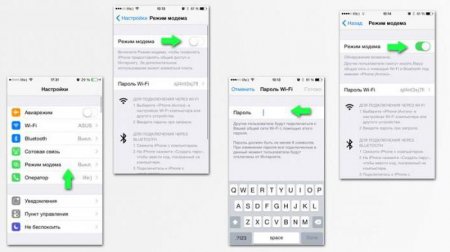
Як роздавати WiFi з iPhone? Синхронізація через Wi-Fi. Як iPhone може допомогти дізнатися пароль від Wi-Fi?
У статті наведено покрокова інструкція по роздачі Wi-Fi з iPhone, настройка і процес синхронізації даного гаджета з комп'ютером по Wi-Fi, а також всі
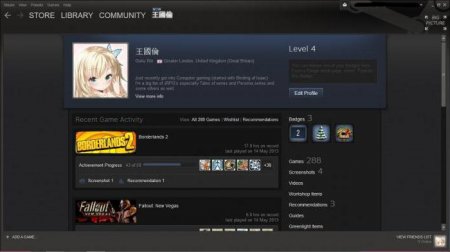
Як дізнатися ID «Стима» кількома способами
Кожній з облікових записів сервісу цифрової дистрибуції Steam присвоєний ідентифікаційний номер. Він ...
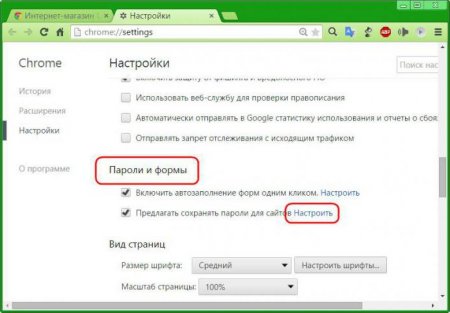
Як замість крапок побачити пароль: інструкція та рекомендації
При збереженні пароля в браузері на сторінці авторизації якого-небудь сервісу часто відображаються точки або зірочки. Але що робити, коли замість
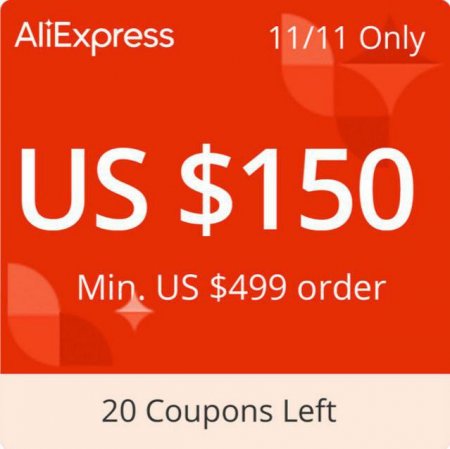
Як на «Аліекспрес» відновити пароль, якщо клієнт забув?
Ситуація з втратою пароля досить буденна в сьогоднішньому світі інтернет-користувачів. І іноді ця задача стоїть досить гостро. Чому? Найчастіше в